Настройка изчисления в PivotTables
Да предположим, че са изградили обобщена таблица с резултатите от анализа на продажбите от месец за различни градове (ако е необходимо, прочетете тази статия, за да се разбере как да ги създавате изобщо или да опресните паметта си.):
Бихме искали да се промени малко външния му вид, така че показва данните, които искате по-ясно, а не само дъмпинг куп номера на екрана. Какво можете да направите?
Други характеристики, вместо на изчисляване на размера на баналното
По-специално, можете лесно да променяте функцията поле за изчисляване на средната, минимална, максимална и т.н. Например, ако настъпи промяна в нашето резюме количество маса на броя, ще видим, не всички приходи и брой сделки за всеки продукт:
По подразбиране Excel за числени данни са винаги автоматично избира сумата (Сума). и за нечислова (дори хиляди клетки с числа ще паднат най-малко една празна или с текст или число в текстов формат) - функцията на отчитане на броя на ценности (граф).
Ако някой иска да види обобщена таблица наведнъж, а средната стойност, както и размера и количеството, т.е. няколко функции за изчисление на същото поле, не се колебайте хвърля с мишката в областта за данни на желаната от вас област няколко пъти, за да получите нещо подобно:
... и след това да поиска различна функция за всяка една от областите, като кликнете върху линията с мишката и избиране на параметрите на командния полеви (настройки на място). в крайна сметка да получите това, което искате:
дялово участие
В този списък, например, можете да изберете опции за акции на размера на линията (% от ред). Процентът на сумата на колоната (% на колона) или дял от общото количество (% от общия брой). автоматично изчисляване на проценти за всеки артикул или град. Ето, например, тя ще изглежда като нашата обобщена таблица активиран дял от сумата на колоната:
ръст на продажбите
Ако падащото меню Допълнителна изчисление (Показване на данните като) изберете разлика (разлика). и в долната част на прозореца поле (Base поле) и Element (Base т) и изберете Назад месец (в дома на версията на английски език, вместо на тази странна дума е по-смислен Предишна, т.е. предишните):
получаваме обобщена таблица, която показва разликата между продажбите на всеки от следващия месец от предишния, т.е. - динамиката на продажбите:
И ако на мястото на разликата (разлика), за да донесе на контраста (% от разликата) и добавете условно форматиране, за да маркирате отрицателните стойности в червено - ние получаваме едно и също нещо, но не в рубли и в проценти:
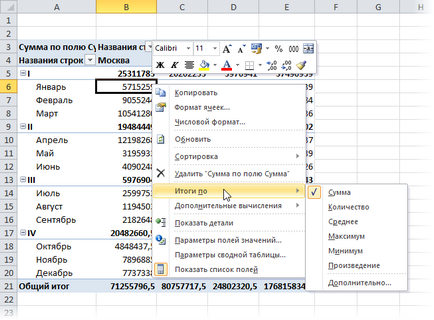
и допълнително изчисление (Покажи на данни, както е):
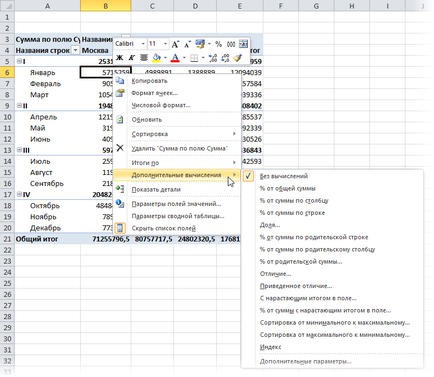
- % От сумата на реда родител (колона) - позволява да се изчисли относителната пропорция на ред субтотална или колона:
В предишните версии, че е възможно да се изчисли на относителния дял на само част от общия сбор.